Spotify 是一种流行的音乐流媒体服务,允许用户按需收听数百万首歌曲。但是,一些用户报告说 Spotify 意外停止播放。这可能是一个令人沮丧的问题,特别是如果您在工作、锻炼或通勤时尝试听音乐。
Spotify可能会停止播放的原因有很多。一些最常见的原因包括:
互联网连接问题:如果您的互联网连接不佳,Spotify 可能无法正常流式传输音乐。
省电模式:如果您的裝置處於節電模式,Spotify 可能會被阻止在后台運行。
损坏的缓存文件: 随着时间的推移,Spotify 可能会累积损坏的缓存文件,从而干扰播放。
硬件加速:硬件加速有时会导致 Spotify 崩溃或停止播放。
软件错误: Spotify 是一个复杂的软件,可能存在可能导致它停止播放的软件错误
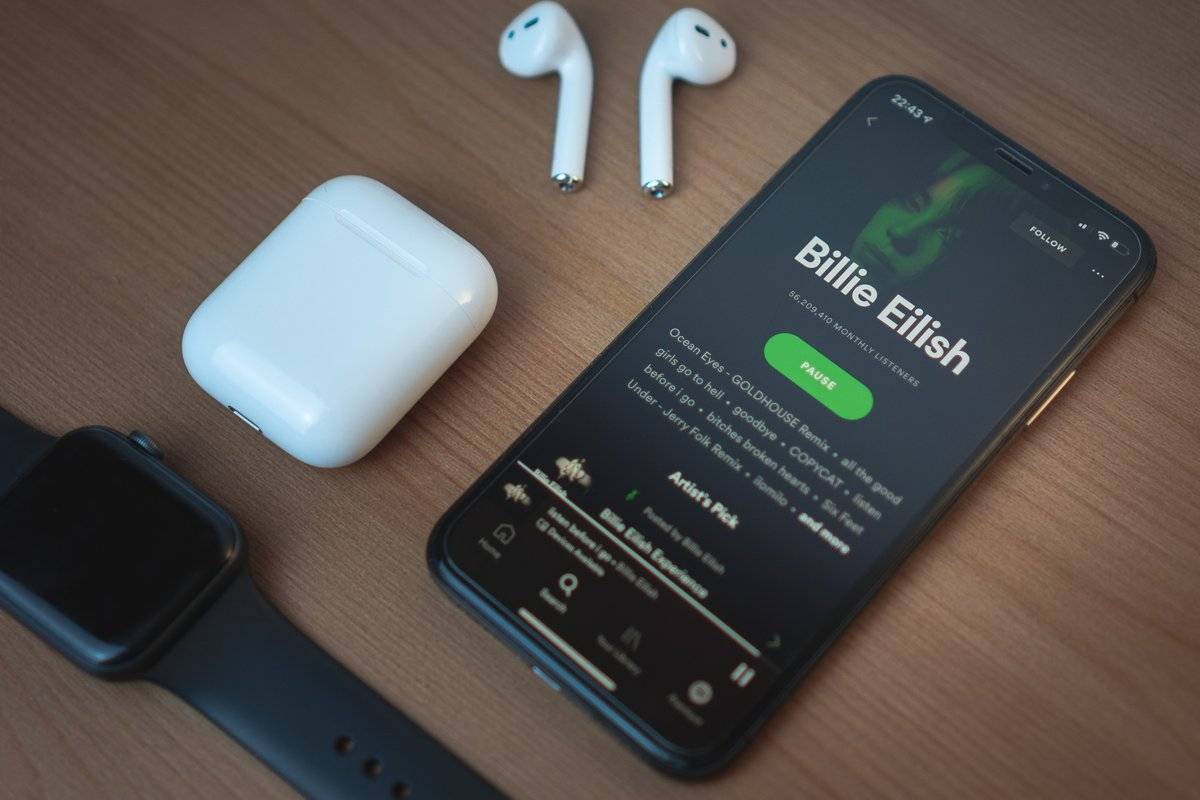
如何解决 Spotify 停止播放问题
如果 Spotify 停止为您播放,您可以尝试以下几种方法来解决问题:
- 检查您的互联网连接
- 禁用省电模式
- 清除Spotify的缓存
- 禁用硬件加速
- 更新 Spotify
- 重新安装 Spotify
检查您的互联网连接
确保您拥有强大而稳定的互联网连接。你可以试试运行速度测试以检查您的互联网速度。
禁用省电模式
如果您的设备处于省电模式,请将其禁用。这将允许 Spotify 即使在您的设备处于低功耗模式时也可以在后台运行。
清除Spotify的缓存
Spotify 可以累积损坏的缓存文件,这些文件可能会干扰播放。
要清除 Spotify 的缓存:
- 打开 Spotify 应用程序
- 转到“设置”
- 回放
- 清除缓存
禁用硬件加速
硬件加速有时会导致 Spotify 崩溃或停止播放。要禁用硬件加速:
- 打开 Spotify 应用程序
- 转到“设置”
- 高深
- 硬件加速并禁用它
更新 Spotify
Spotify 不断发布修复错误和提高性能的更新。
要更新Spotify,请打开App Store或Google PlayStore并搜索“Spotify”。如果有可用的更新,请安装它或直接按照以下链接进行操作。
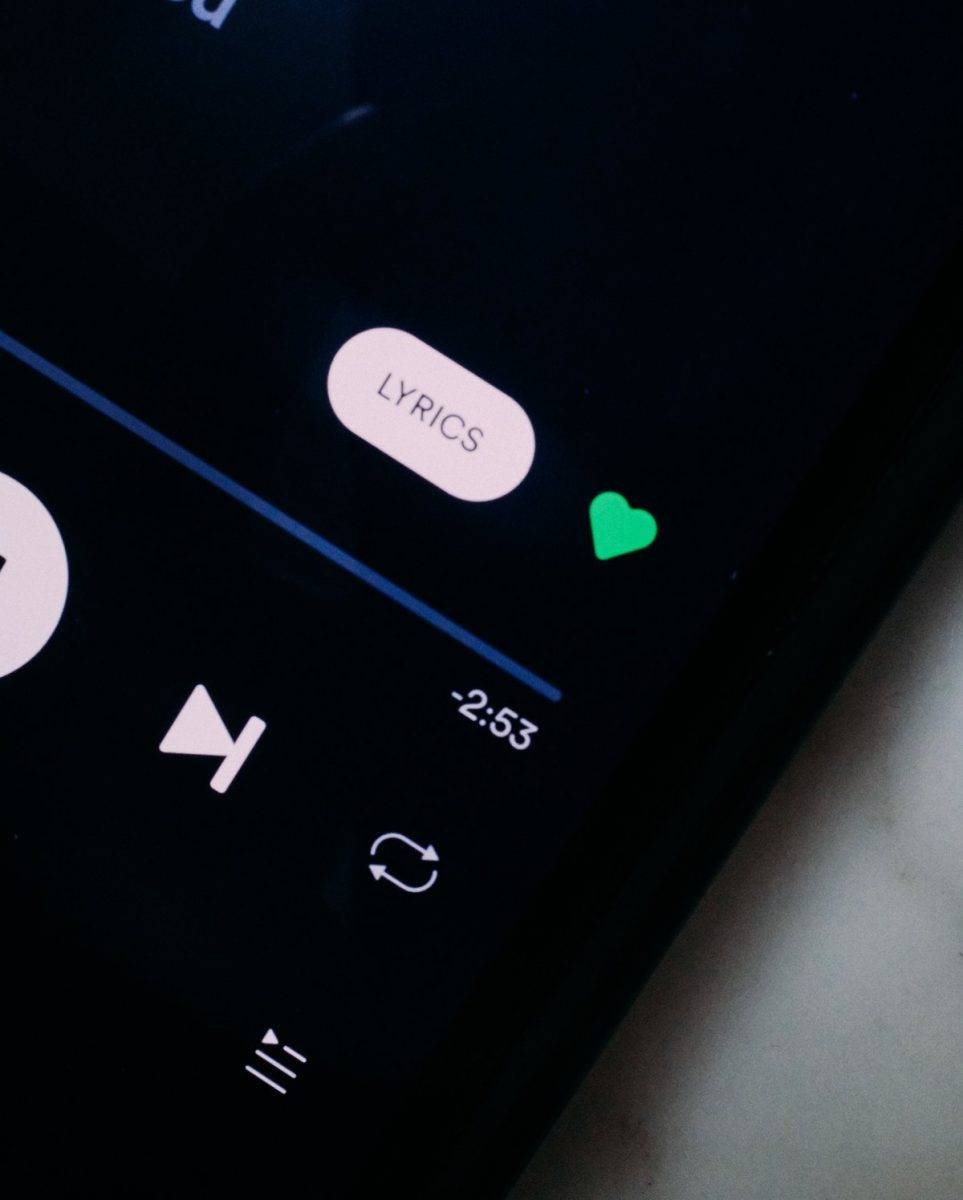
重新安装 Spotify
如果上述解决方案都不起作用,您可以尝试重新安装 Spotify这将删除可能导致问题的任何损坏的文件或设置。
要重新安装Spotify,请打开App Store或Google PlayStore并搜索“Spotify”。
找到 Spotify 应用程序后,点击卸载。然后,再次搜索“Spotify”并点击安装以重新安装该应用程序。
为什么 Spotify 在屏幕关闭时停止播放?
如果 Spotify 在您关闭屏幕时停止播放,可能是因为不允许该应用程序在后台运行。要解决此问题,您需要转到设备的设置并为Spotify启用后台应用程序刷新。
在 iPhone 上,您可以在“常规>后台应用刷新”>“设置”中找到“后台应用刷新”。在Android上,您可以在Spotify>后台活动的“设置”>“应用和>通知”中找到它。
为 Spotify 启用后台应用程序刷新后,即使您的屏幕关闭,它也应该继续播放音乐。